以太网无网络访问权限解决办法(排查和修复以太网连接问题的方法)
在日常使用电脑或移动设备上网时,我们可能会遇到以太网无网络访问权限的问题。这种情况下,我们无法通过以太网连接上互联网,影响了我们正常的上网体验。然而,不必担心,本文将提供一些排查和解决以太网无网络访问权限的方法,帮助您恢复正常的上网功能。

一:检查物理连接
确认以太网线是否插入正确。确保以太网线端口与电脑或路由器连接紧密且稳定。检查线缆是否损坏或接触不良,并尝试使用替换的以太网线进行连接。
二:重启设备
有时候,问题可能是由于设备故障或网络配置错误引起的。通过重启电脑、路由器和调制解调器可以尝试解决此类问题。重启后,等待设备重新启动并尝试重新连接以太网。
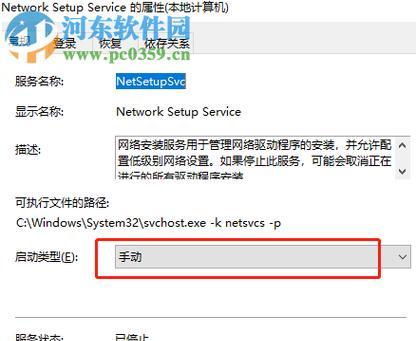
三:检查IP设置
确保您的电脑或设备的IP设置正确。在Windows系统中,打开“控制面板”,选择“网络和Internet”,然后点击“网络和共享中心”。点击“更改适配器设置”,找到以太网连接,右键点击选择“属性”。在属性窗口中,找到“Internet协议版本4(TCP/IPv4)”,点击“属性”。确保设置为自动获得IP地址和DNS服务器地址。
四:清除DNS缓存
DNS缓存可能会导致以太网无网络访问权限的问题。打开命令提示符(CMD),输入“ipconfig/flushdns”命令,然后按下回车键。这将清除本地计算机的DNS缓存,然后重新尝试连接以太网。
五:检查防火墙设置
防火墙设置可能会阻止以太网连接上互联网。确保防火墙设置允许通过以太网访问网络。打开“控制面板”,选择“WindowsDefender防火墙”,点击“允许应用或功能通过WindowsDefender防火墙”。找到并确认以太网连接的选项是被允许的。
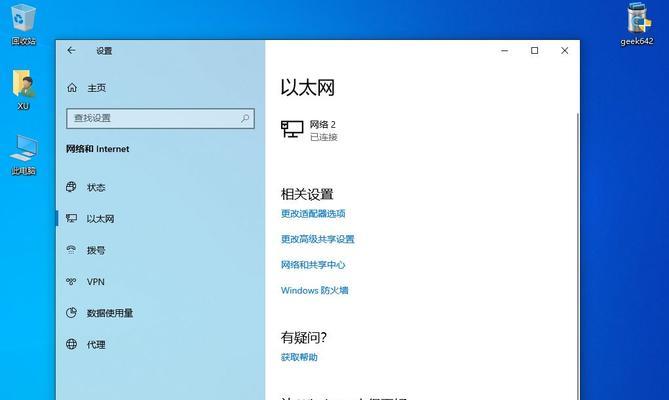
六:更新驱动程序
以太网卡驱动程序过时或损坏可能会导致以太网无网络访问权限的问题。通过访问电脑或设备制造商的官方网站,下载并安装最新版本的以太网卡驱动程序,以确保驱动程序与操作系统兼容并正常工作。
七:使用网络故障排除工具
操作系统通常提供了一些内置的网络故障排除工具。例如,在Windows系统中,可以使用“故障排除”功能来自动检测和修复以太网连接问题。打开“控制面板”,选择“网络和Internet”,然后点击“网络和共享中心”。在左侧菜单中,点击“故障排除问题”,然后按照提示操作。
八:检查路由器设置
有时候,以太网连接问题可能源于路由器的配置。通过访问路由器管理界面,检查路由器设置是否正确。确保DHCP服务器已启用,IP地址分配范围正确,MAC地址筛选和其他网络安全设置没有阻止以太网连接。
九:更换网线端口
有时候,特定的网线端口可能存在问题。尝试将以太网线插入其他可用的端口,看看是否可以解决以太网无网络访问权限的问题。
十:重新安装网络适配器驱动程序
如果前面的方法都没有成功解决问题,可以考虑重新安装网络适配器驱动程序。打开“设备管理器”,找到“网络适配器”,右键点击以太网适配器,选择“卸载设备”。然后重新启动电脑,系统会自动重新安装适配器驱动程序。
十一:尝试使用其他设备连接
如果以上方法都无法解决以太网无网络访问权限的问题,可以尝试使用其他设备连接以太网。如果其他设备可以正常连接互联网,则问题可能出在您的电脑或设备上,您可以考虑进行系统恢复或咨询专业技术人员的帮助。
十二:联系网络服务提供商
如果以上方法都没有解决问题,可能是由于网络供应商的故障引起的。联系您的网络服务提供商,向他们报告您遇到的以太网无网络访问权限的问题,并要求他们提供进一步的支持和解决方案。
十三:寻求专业帮助
如果您不确定如何排查和解决以太网无网络访问权限的问题,或者以上方法都没有解决问题,那么最好寻求专业技术人员的帮助。他们可以进一步诊断和修复可能存在的硬件或软件问题。
十四:及时更新系统和应用程序
保持系统和应用程序的更新是避免以太网无网络访问权限问题的一种好方法。更新通常会修复已知的漏洞和问题,提供更好的网络连接稳定性。
十五:
以太网无网络访问权限是一个常见的问题,但通常可以通过一些简单的排查和修复方法解决。检查物理连接和重启设备。检查IP设置、清除DNS缓存、防火墙设置和驱动程序更新。如果问题仍然存在,可以尝试使用故障排除工具、检查路由器设置、更换网线端口和重新安装适配器驱动程序。如果以上方法都无效,可以联系网络服务提供商或寻求专业帮助。记得定期更新系统和应用程序,以保持网络连接的稳定性和安全性。













